一鍵ok重裝系統(tǒng)怎么用?現(xiàn)在重裝系統(tǒng)變得越來越簡單,因為出現(xiàn)了html' target='_blank'>一鍵重裝系統(tǒng)軟件,比如一鍵ok重裝助手。一鍵ok重裝助手可以在不需要U盤或光盤的情況下,幫助用戶在線一鍵重裝系統(tǒng),支持xp和win7系統(tǒng)純凈版,非常簡單,沒有電腦基礎(chǔ)的用戶也可以自己重裝系統(tǒng),下面小編教大家一鍵ok重裝系統(tǒng)教程。
重裝須知:
1、一鍵重裝僅適用于電腦有系統(tǒng)且可以正常使用的情況,系統(tǒng)損壞時需要U盤重裝系統(tǒng)
2、重裝前關(guān)閉所有殺毒工具,備份重要數(shù)據(jù)以及硬件驅(qū)動,或準(zhǔn)備驅(qū)動精靈萬能網(wǎng)卡版
3、新款uefi機(jī)型,需要用uefi U盤來安裝系統(tǒng),不要用一鍵ok重裝助手
uefi pe下安裝win10系統(tǒng)教程
相關(guān)教程:
好裝機(jī)一鍵重裝系統(tǒng)教程
用u盤重裝系統(tǒng)視頻教學(xué)
onekey ghost安裝系統(tǒng)步驟
一、重裝準(zhǔn)備
1、一鍵ok重裝助手
2、備份C盤和桌面重要數(shù)據(jù)
3、保持網(wǎng)絡(luò)連接
4、系統(tǒng)下載:電腦公司ghost win7 64位通用特別版V2018.01
二、一鍵ok重裝系統(tǒng)步驟如下
1、下載“一鍵ok重裝助手”重裝系統(tǒng)軟件,打開界面后點擊“一鍵重裝系統(tǒng)”系統(tǒng)會自動完成硬件測試;
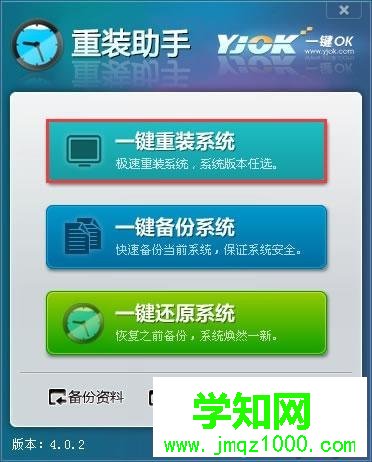
2、硬件檢測完成后,點擊【檢測成功!下一步】按鈕;
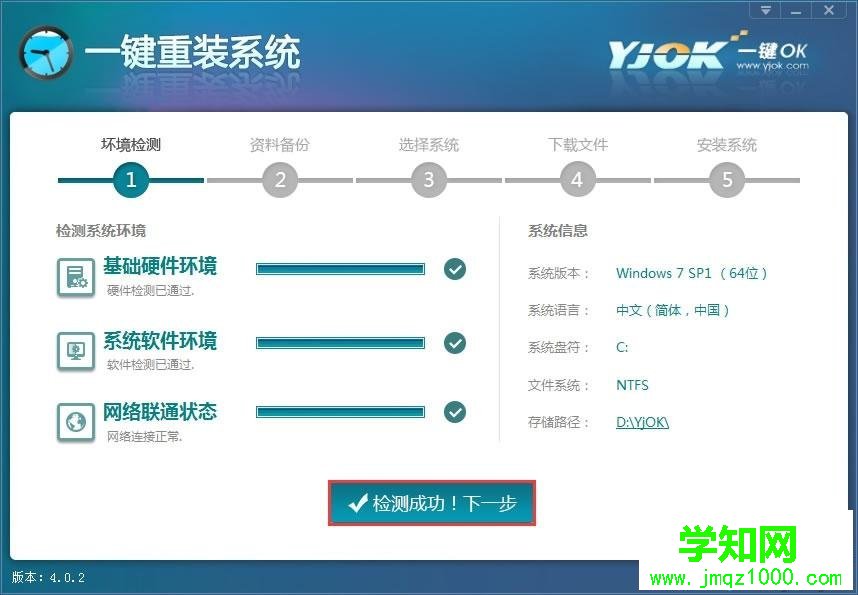
3、進(jìn)行資料備份,可以選擇備份“我的文檔”、“收藏夾”、“桌面”,選擇后點擊下一步會自動備份數(shù)據(jù)(需要跳過備份則不選擇),點擊“備份數(shù)據(jù)并下一步”備份資料將保存至您的計算機(jī)最大的分區(qū)里面;
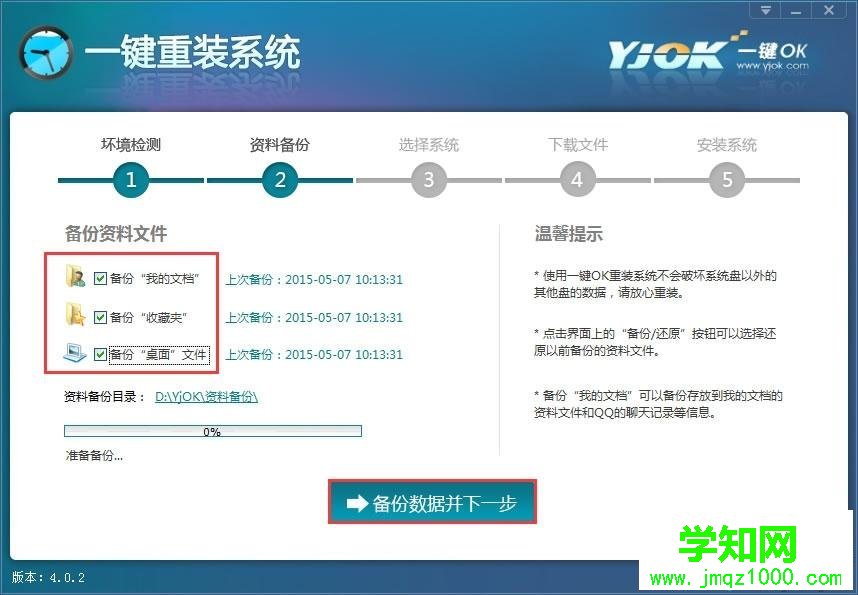
4、可根據(jù)個人喜好和電腦的配置選擇需要系統(tǒng),直接點擊"安裝此系統(tǒng)"即可,一般情況下單核處理器選擇XP,雙核和四核以上選擇win7,小于2G內(nèi)存選擇32位,4G以上內(nèi)存選擇64位;

5、選擇好系統(tǒng)后,進(jìn)入系統(tǒng)下載頁面,這時候唯一能做的就是等待了;
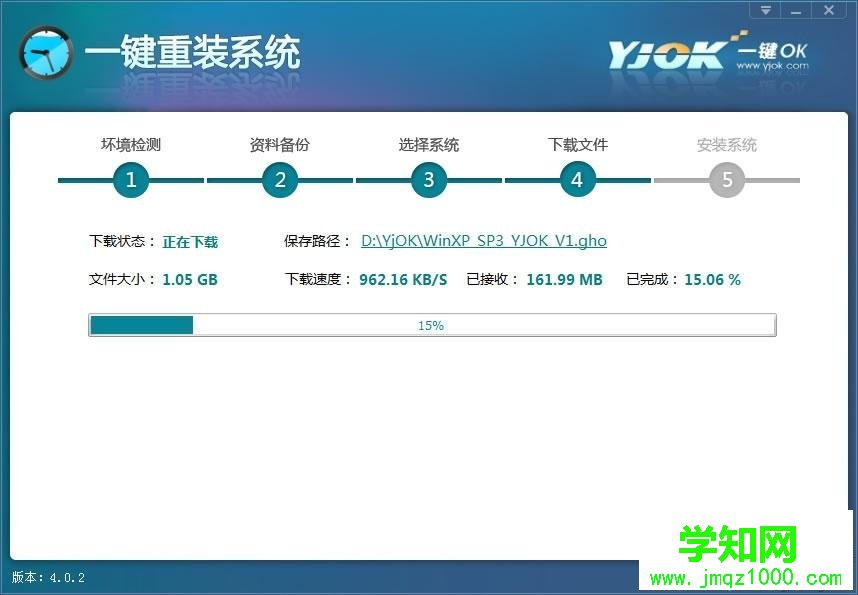
6、系統(tǒng)下載完畢后會自動提示“立即重啟”后會自動安裝系統(tǒng),后面依然是等待,工具會自動完成系統(tǒng)的重裝。
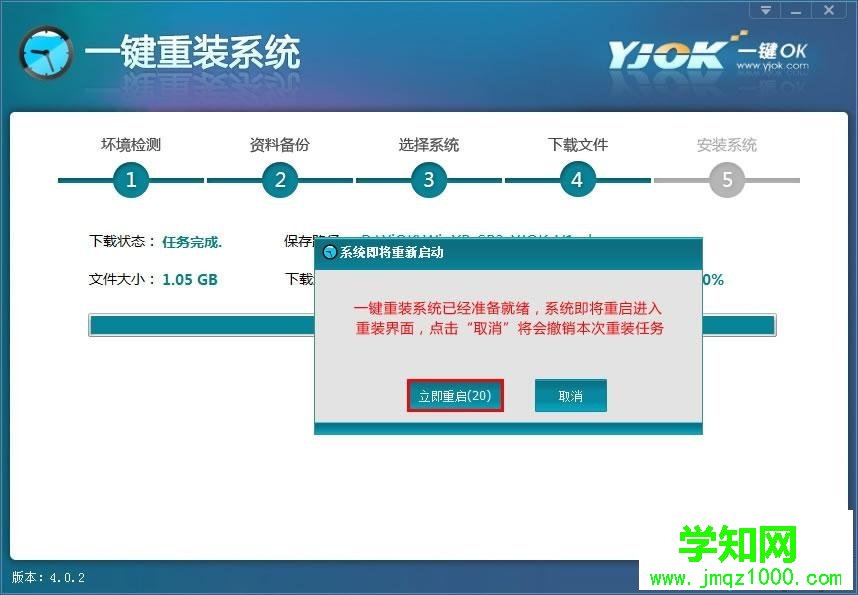
以上就是一鍵ok重裝系統(tǒng)的全部過程,操作步驟非常簡單,只需簡單的幾個步驟,一鍵ok重裝助手就能幫你自動重裝好系統(tǒng)。
鄭重聲明:本文版權(quán)歸原作者所有,轉(zhuǎn)載文章僅為傳播更多信息之目的,如作者信息標(biāo)記有誤,請第一時間聯(lián)系我們修改或刪除,多謝。
新聞熱點
疑難解答
圖片精選